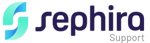INTELLIO vous permet de saisir une facture en mode ACTES EN SERIE en ajoutant des actes les uns après les autres, tout ceci en parcourant des menus simples et astucieux.
INTELLIO ne vous impose pas de saisir les actes au fur et à mesure de leur exécution. Vous pouvez ainsi établir une facture multi-actes seulement le jour de la facturation.
Personnaliser la saisie des factures
Pour chaque facture, INTELLIO accepte de facturer jusqu’à 100 actes. Vous pouvez ainsi facturer 100 séances mono-actes ou bien 20 séances contenant 5 actes. Par exemple, si la séance comprend 1 AMI 3 et 1 IFA (soit 2 actes), la facture pourra contenir jusqu’à 50 séances. La création d’une Facture commence par l’insertion de la carte vitale.
Date de prescription
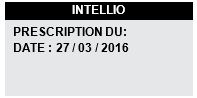
Pour les soins soumis à prescription et si l’option MEMO. PATIENT est désactivée, INTELLIO vous demande de saisir la date de la prescription dès l’introduction de la carte Vitale. Par défaut, la date du jour est toujours proposée.
A l’aide du clavier numérique, indiquez la date de prescription figurant sur l’ordonnance. Appuyez ensuite sur la touche VALIDATION.
Remarque : Si la prescription a été établie pendant le mois en cours, saisissez simplement le jour du mois. Dans notre exemple, si la prescription date du 20 mars 2016, vous pouvez saisir seulement 20. L’écran affiche alors 20/03/2016. Appuyez ensuite sur la touche VALIDATION. De même, si la prescription date du 16 mars, saisissez 1603, puis appuyez sur la touche VALIDATION.
Le prescripteur
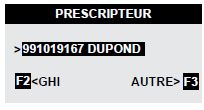
INTELLIO vous demande de préciser le prescripteur des soins.
À l’aide de la touche de NAVIGATION, sélectionnez le prescripteur puis appuyez sur la touche VALIDATION.
Puis à l’aide des touches :
F2 : recherchez un prescripteur dans la liste mémorisée.
F3 : ajoutez un nouveau prescripteur (reportez vous à l’article gestion des prescipteurs).
Remarque :
INTELLIO vérifie si le numéro de prescripteur est correct. Si ce n’est pas le cas, un message d’erreur vous l’indique et vous propose de recommencer l’opération.
INTELLIO propose ensuite de choisir le bénéficiaire des soins et de paramétrer le contexte de la facture (reportez-vous aux sections « Choix du bénéficiaire », « Acquisition des données obligatoire et complémentaire », « Nature d’assurance », « Tiers payant/Type Flux », « Soins en rapport avec ALD », « Exonération particulière » le cas échéant).
Saisie de la séance
Après avoir paramétré le contexte de la facture, INTELLIO vous propose de définir une séance, laquelle peut contenir plusieurs actes. Cette séance sera ensuite proposée par défaut pour l’ensemble de la facture. Ainsi, il vous suffira ensuite de reproduire cette séance à chaque nouvelle date.
Validation de la séance
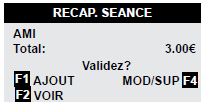
Après avoir validé l’acte précédent, vous pouvez ajouter d’autres actes à cette séance type.
A l’aide des touches :
F1 : ajoutez un acte à votre séance.
F4 : modifiez (montant ou code acte) ou supprimez un code acte.
F2 : vérifier l’ensemble des actes contenus dans la séance.
Puis appuyez ensuite sur la touche VALIDATION.
Remarques : Le montant affiché tient compte de l’ensemble des actes saisis pour cette séance ainsi que des éventuelles majorations. Vous ne pouvez pas modifier ce montant. Seuls les montants des actes sont modifiables.
Appuyez sur la touche Validation pour terminer la définition de la séance. La touche ANNULATION permet d’abandonner la saisie de la séance.
Nombre de séances
Après avoir défini la séance type, INTELLIO vous demande le nombre de séances (ou journées de soins).
Remarques :
– Si vous réalisez moins de cinq codes actes dans la journée pour un même patient, nous vous suggérons de regrouper vos actes par journée. Indiquez alors le nombre de jours de soins lorsque l’écran « NOMBRE DE SÉANCES » s’affiche.
– Si vous réalisez plus de cinq codes actes dans la journée pour un même patient, raisonnez plutôt en séances, et indiquez le nombre de déplacements lorsque l’écran « NOMBRE DE SÉANCES » s’affiche. Dans ce cas, plusieurs séances peuvent être positionnées à la même date.
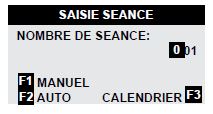
À l’aide du clavier numérique, saisissez le nombre de séances à facturer pour l’acte AMI1.5+IFA.
À l’aide des touches :
F 1 : indiquez les dates des séances à l’aide du clavier numérique
F2 : indiquez uniquement la date de la 1ère séance puis la périodicité et INTELLIO vous calcule automatique l’ensemble des dates des séances
Pour sélectionner vos dates directement sur le calendrier (mode calendrier), il est inutile de renseigner le nombre de séances, appuyez simplement sur la touche VALIDATION ou la touche F3.
Saisie des séances
Les illustrations ci-après vous permettent d’appréhender toutes les possibilités pour faciliter la saisie des actes en série. L’ergonomie intuitive d’INTELLIO apporte une certaine souplesse qui permet :
– d’ajouter des actes ou de les modifier séance après séance,
– de supprimer des actes ou des séances,
– d’ajouter de nouvelles séances en cours de saisie.
Saisie des dates de séances
Après avoir effectué les étapes précédentes, l’écran récapitulatif de la facture s’affiche. Le montant tient compte de l’ensemble des actes saisis et des éventuelles majorations.
Remarques :
Les majorations de type FÉRIÉ sont appliquées automatiquement selon les dates saisies.
Vous pouvez supprimer une majoration en revenant sur l’acte où elle a été ajoutée.
Par défaut, la date de la première séance correspond à la date de prescription pour un auxiliaire médical.
Il n’est pas possible de définir une séance antérieure à la date de prescription ni postérieure à la date du jour. Les dates des séances doivent se suivre chronologiquement.
Mode manuel
Cette option est proposée lorsque l’on appuie sur la touche F1 sur l’écran de saisie du nombre de séance.
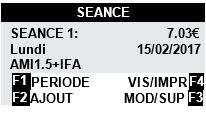
Une fois le nombre de séances renseigné, indiquez séance par séance les dates.
Puis appuyez ensuite sur la touche VALIDATION.
Remarque: rappel de fonctionnalité des touches de l’écran:
– F1: définition périodicité entre deux séances
– F2: ajout d’un acte à la séance sélectionnée
– F3: modification ou suppression de la séance sélectionnée
– F4: visualisation ou impression des actes de la séance sélectionnée
Mode auto
 Cette option est proposée lorsque l’on appuie sur la touche F3 sur l’écran de saisie du nombre de séance.
Cette option est proposée lorsque l’on appuie sur la touche F3 sur l’écran de saisie du nombre de séance.
Le principe de ce fonctionnement est le calcul automatique des dates des séances par rapport aux informations fournies.
A l’aide du clavier numérique, indiquez la date de la 1ère séance puis appuyez sur la touche VALIDATION.
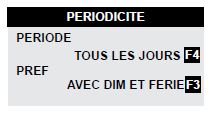
A l’aide de la touche F4, vous indiquez la périodicité entre deux séances (nombre de jours, semaines ou mois).
A l’aide de la touche F3, vous indiquez si les séances ont lieu même les dimanches et les jours fériés.
Puis appuyez sur la touche VALIDATION.
Remarque: des valeurs par défaut on été implémenté dans Intellio pour définir la période et les préférences
Mode calendrier
Le principe de ce fonctionnement est de choisir les dates de séances dans un calendrier.
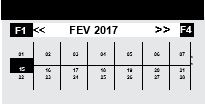
À l’aide des touches :
NAVIGATION : déplacez vous verticalement
F1 et F4 : changez de mois
F2 et F3 : déplacez vous horizontalement
La touche VALIDATION permet de sélectionner la date de la séance.
Note : La touche POINT affiche les codes actes mémorisés à la date sélectionnée.
Une fois toutes les dates sélectionnées, appuyez de nouveau sur la touche VALIDATION.
Note : Les dates antérieures à la date de prescription sont automatiquement barrées.
Récapitulatif de la facture
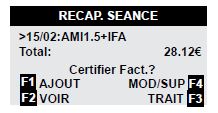
A l’aide des touches:
– F1: ajoutez d’une date de séance dans le calendrier
– F2: vérifiez l’ensemble des séances de la facture sur le calendrier puis à l’aide de la touche POINT,vérifiez aussi les actes d’une séance.
– F4: ajoutez, supprimez ou modifiez la séance sélectionnée.
– F3: ajoutez de nouvelles séances avec des actes différentes.
Une fois l’ensemble des actes sélectionnés, appuyez sur la touche VALIDATION pour certifier la facture.
Gestion automatique des majorations
Durant la saisie d’une facture comportant des actes en série, la gestion des majorations FÉRIE est automatique. Si la date d’exécution de la séance ou de la journée correspond à un dimanche ou un jour férié, INTELLIO vous demande si vous souhaitez appliquer une majoration de type » férié « .

Appuyez sur VALIDER afin d’appliquer la majoration de type » férié » pour la séance en cours puis validez en appuyant sur la touche VALIDATION.
Certification de la facture
Pour finaliser votre facture, il vous reste :
– la certification de la facture
– la saisie du mode de règlement
– et l’édition du ticket de feuille de soins.